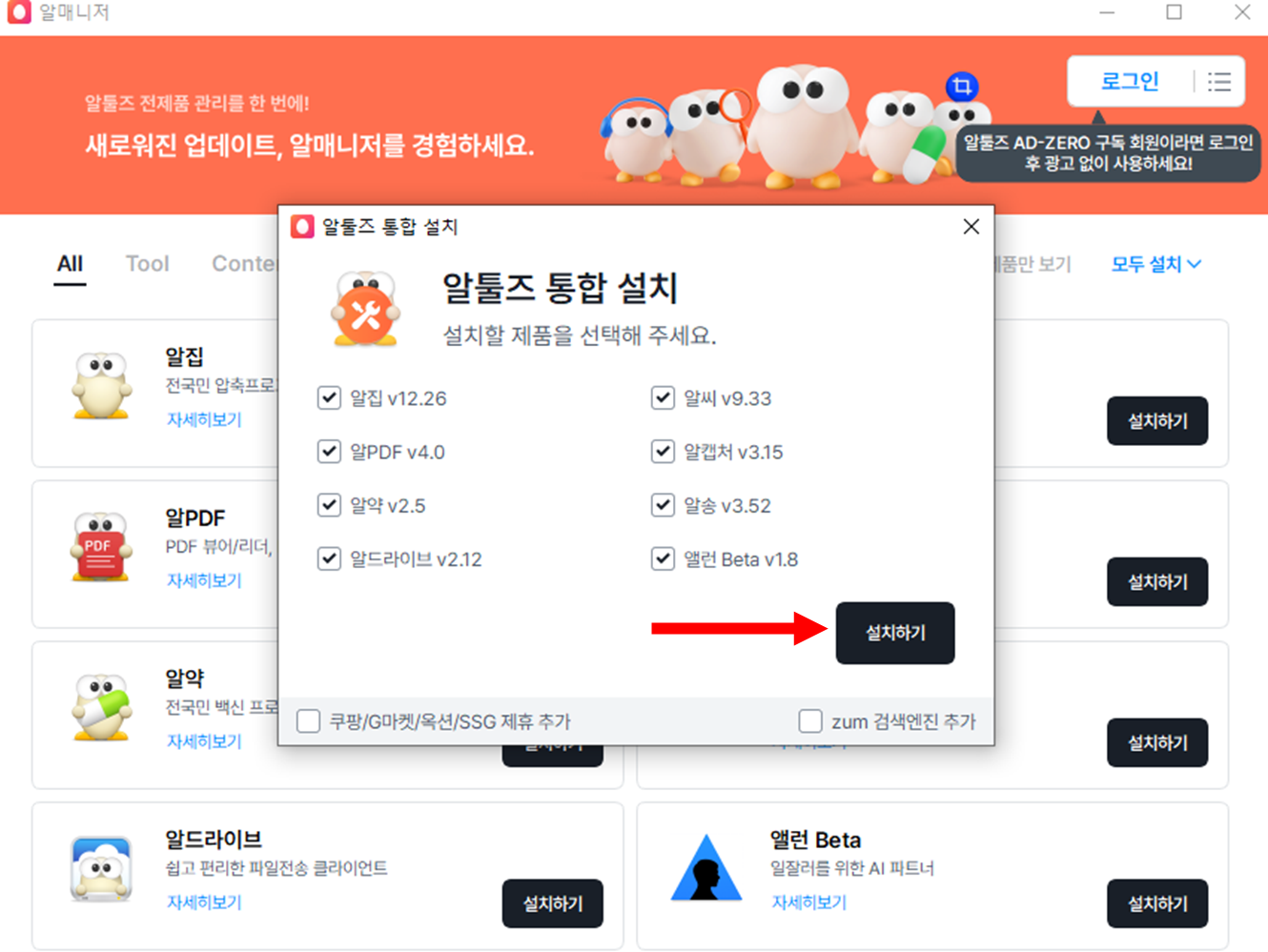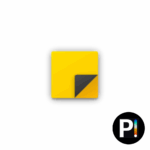알툴즈(ALTools) 프로그램은 이스트소프트에서 개발한 다양한 유틸리티 프로그램 모음집입니다. 파일 관리, 멀티미디어 재생, 이미지 편집 및 시스템 보호 최적화 등 여러가지 컴퓨터에 유용한 툴을 제공하는데요. 이번 포스팅에서는 알툴즈 무료 다운로드 및 사용법에 대해 알아보도록 하겠습니다.
알툴즈 주요 기능
1. 알집(ALZip)
- 파일 압축 및 해제 도구로, 다양한 압축 파일 형식(ZIP, RAR, 7Z 등)을 지원합니다. 대용량 파일 분할, 암호화 기능 등을 통해 파일 관리 및 전송을 효율적으로 수행할 수 있습니다.
2. 알씨(ALSee)
- 이미지 뷰어 및 편집 프로그램으로, 여러 이미지 파일을 빠르게 열어보고 간단한 편집을 할 수 있습니다. 이미지 회전, 크기 조절, 필터 적용 등 기본적인 편집 기능과 함께, 슬라이드쇼 및 이미지 형식 변환 기능도 지원합니다.
3. 알송(ALSong)
- 음악 재생 프로그램으로, 실시간 가사 표시 기능을 제공하여 음악 감상 시 자동으로 가사를 보여줍니다. 다양한 음악 파일 형식을 지원하며, 재생 목록 관리, 가사 편집 기능 등이 포함되어 있어 편리합니다.
4. 알약(AlYac)
- 바이러스 및 악성코드 탐지 소프트웨어로, 실시간 보호와 주기적인 검사 기능을 제공하여 PC를 안전하게 유지합니다. 시스템 최적화, 해킹 차단, 악성코드 제거 등을 통해 전반적인 보안 수준을 향상시킬 수 있습니다.
5. 알PDF(ALPDF)
- PDF 뷰어 및 편집 프로그램으로, PDF 파일을 읽고 주석을 추가하거나, 텍스트, 이미지, 표 등을 자유롭게 편집할 수 있습니다. PDF 파일을 다른 형식으로 변환하거나, 여러 개의 PDF 파일을 합치고 분할하는 등의 다양한 편집 기능을 제공합니다.
6. 알드라이브(ALDrive)
- FTP 클라이언트 프로그램으로, FTP 서버와 안전하게 연결하여 파일을 업로드하거나 다운로드할 수 있습니다. 파일 전송, 원격 서버 관리, 파일 동기화 등의 기능을 통해 손쉽게 서버 파일을 관리할 수 있습니다.
7. 알백(ALBackup)
- 백업 및 복원 도구로, 중요한 파일과 폴더를 자동으로 백업하고 필요할 때 간편하게 복원할 수 있습니다. 파일을 정기적으로 백업하여 데이터 손실에 대비할 수 있으며, 복구 지점도 설정할 수 있습니다.
8. 알캡처(ALCapture)
- 화면 캡처 프로그램으로, 전체 화면, 창, 영역 지정, 스크롤 캡처 등 다양한 화면 캡처 방식을 지원합니다. 캡처한 화면을 간단히 편집하여 이미지 파일로 저장할 수 있으며, 프레젠테이션이나 문서 작성 시 유용하게 사용할 수 있습니다.
9. 알툴바(ALToolBar)
- 웹 브라우저 툴바로, 자동 로그인, 광고 차단, 웹페이지 스크랩 기능 등을 제공합니다. 인터넷 서핑 시 편리하게 사용할 수 있으며, 즐겨찾기 및 검색 기능도 쉽게 관리할 수 있습니다.
10. 알키퍼(ALKeeper)
- 비밀번호 관리 프로그램으로, 다양한 웹사이트와 프로그램의 비밀번호를 안전하게 보관하고, 자동 입력 기능을 통해 로그인 절차를 간편하게 할 수 있습니다. 비밀번호를 암호화하여 저장하여 보안을 강화할 수 있습니다.
11. 앨런 Beta
- AI 에이전트 앨런은 실시간 최신 정보 검색 및 더 강력해진 GPT-4o를 사용할 수 있는 모델입니다.
알툴즈 정보
| 카테고리 | 다목적 유틸리티 프로그램 모음 |
| 홈페이지 | 알툴즈 공식 홈페이지 |
| 운영체제 | Windows 7, 8, 8.1, 10, 11 |
| 개발사 | 이스트소프트(Eastsoft) |
| 언어 | 한국어, 영어 등 다국어 지원 |
| 용량 | 2.18MB |
알툴즈 다운로드
1. 윈도우 PC 다운로드 받기를 클릭합니다.

2. ALToolsSetup을 실행합니다.
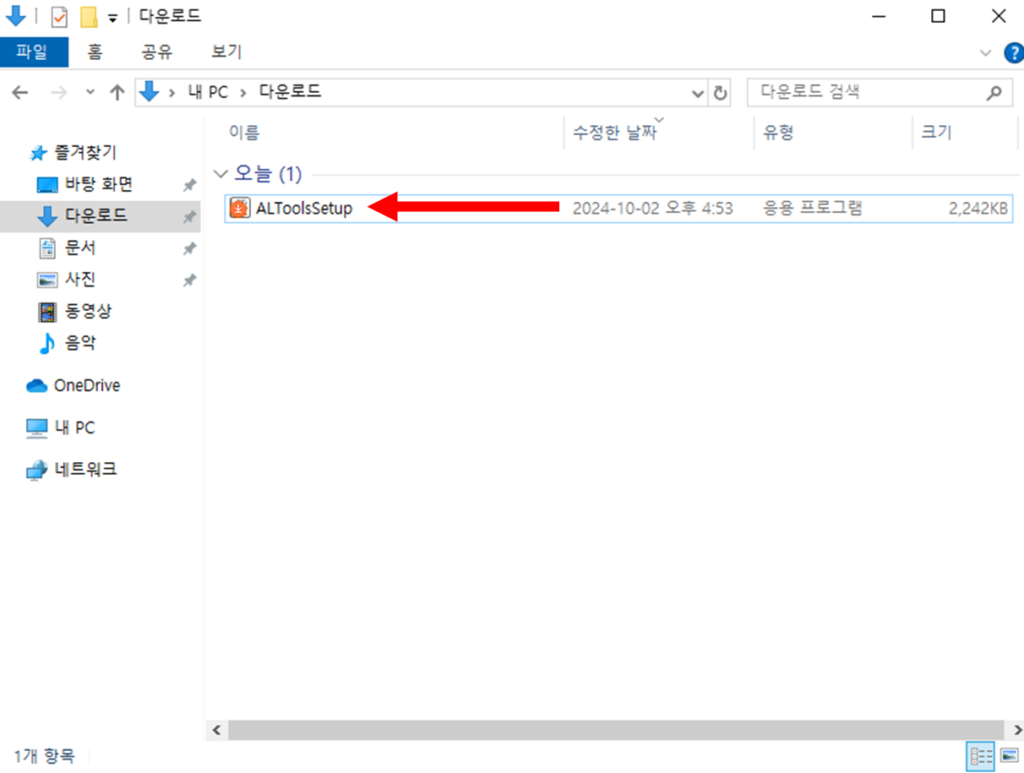
3. 예를 클릭합니다.
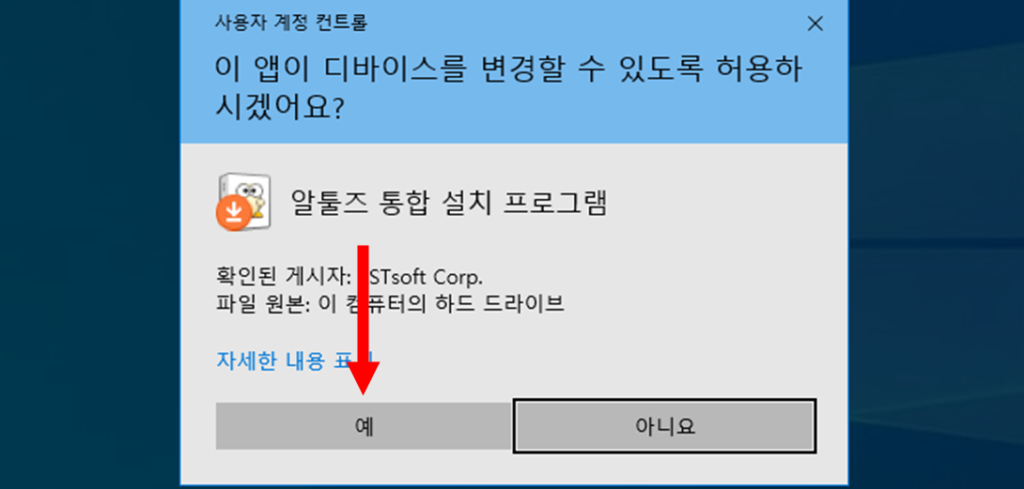
4. 동의를 클릭합니다.
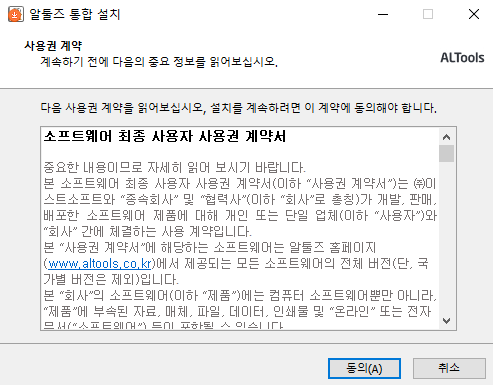
5. 알툴즈 통합 설치 ‘설치하기’를 클릭합니다.
![알툴즈 통합 설치 [설치하기]](https://program.download/wp-content/uploads/2024/10/image-21-1024x769.png)
6. 알약 설치에 동의를 누르면 알집, 알씨, 알PDF, 알캡처, 알약, 알송, 알드라이브, 앨런 Beta 까지 모두 설치가 완료 되었습니다.
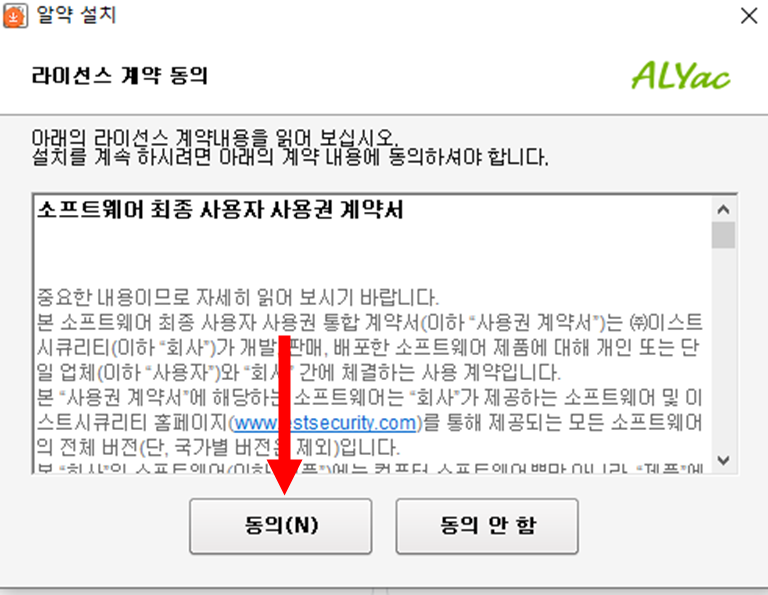
알툴즈 사용법
1. 알툴즈 프로그램의 내부 설정 사용
알툴즈의 일부 프로그램(예: 알집, 알씨 등)에는 광고 설정을 비활성화할 수 있는 옵션이 내장되어 있습니다. 광고가 보이지 않도록 해당 옵션을 사용해 보세요.
- 프로그램을 실행하고 “도구” 또는 “환경 설정” 메뉴로 이동합니다.
- 광고 표시 또는 알림 설정 항목을 찾아 체크박스를 해제하여 광고 비활성화.
- “적용” 또는 “확인” 버튼을 눌러 설정을 저장합니다.
※ 이 방법은 광고 표시 설정을 끌 수 있는 경우에만 해당되며, 일부 프로그램에서는 설정이 제한될 수 있습니다.
2. Windows 방화벽 설정으로 광고 차단
프로그램이 광고를 불러오는 원인을 차단하려면, Windows 방화벽을 이용해 알툴즈의 인터넷 연결을 차단할 수 있습니다.
- 제어판 → 시스템 및 보안 → Windows Defender 방화벽으로 이동합니다.
- 고급 설정을 선택하고 인바운드 규칙 및 아웃바운드 규칙을 각각 설정하여 알툴즈 관련 프로그램의 인터넷 접근을 차단합니다.
- 예:
ALZip.exe또는ALSee.exe와 같은 특정 실행 파일의 네트워크 접근을 차단합니다.
- 예:
- 차단 후 알툴즈 프로그램을 다시 실행하여 광고가 표시되는지 확인합니다.
3. 호스트 파일을 통한 광고 서버 차단
호스트 파일을 수정하여 광고를 불러오는 서버로의 접속을 차단하면, 광고가 표시되지 않게 할 수 있습니다.
- 호스트 파일 위치:
C:\Windows\System32\drivers\etc\hosts - 호스트 파일을 메모장으로 관리자 권한으로 실행하여 엽니다.
- 파일의 맨 아래에 다음 내용을 추가합니다.코드 복사
127.0.0.1 ad.altools.co.kr 127.0.0.1 banner.altools.co.kr - 파일을 저장하고 컴퓨터를 재부팅합니다.
※ 호스트 파일 수정 시 잘못된 설정이 생기면 네트워크 연결에 문제가 발생할 수 있으므로, 반드시 파일을 백업한 후 진행하는 것이 좋습니다.
4. 광고 차단 프로그램 사용하기
광고 차단 전용 소프트웨어를 사용하면, 알툴즈와 같은 프로그램의 팝업 광고를 효과적으로 차단할 수 있습니다.
- AdGuard, uBlock Origin 등의 광고 차단 프로그램을 설치합니다.
- 프로그램의 설정에서 사용자 정의 규칙을 추가하여 특정 광고 서버를 차단합니다.코드 복사
||ad.altools.co.kr^ ||banner.altools.co.kr^ - 설정 후 알툴즈 프로그램을 재실행하여 광고가 차단되는지 확인합니다.
이 방법은 전체적으로 광고를 차단하고 싶을 때 유용하며, 알툴즈 외에도 다른 소프트웨어의 광고를 차단할 수 있습니다.
5. 알툴즈 최신 버전으로 업데이트
알툴즈의 이전 버전에서는 불필요한 광고가 많이 표시되는 경우가 있습니다. 최신 버전으로 업데이트하면 광고가 줄어들거나, 설정을 통해 광고를 끌 수 있는 옵션이 추가되어 있을 수 있습니다.
- 알툴즈 공식 웹사이트에 접속하여 최신 버전 다운로드.
- 기존 프로그램을 제거하고 최신 버전으로 재설치합니다.
- 설치 후, 환경 설정 메뉴에서 광고 관련 설정을 조정합니다.
이 방법은 최신 버전에서만 사용할 수 있는 기능 및 개선된 인터페이스를 활용할 수 있어, 광고뿐만 아니라 프로그램 성능도 개선할 수 있습니다.
6. 레지스트리 설정 변경
레지스트리를 직접 편집하여 광고 관련 항목을 비활성화하는 방법입니다. 이 방법은 컴퓨터 설정을 직접 변경하므로 주의가 필요합니다.
- 레지스트리 편집기 (
Win + R→regedit입력 후 확인) 실행. - **
HKEY_CURRENT_USER\Software\ESTsoft**로 이동. - 광고를 표시하는 키 값을 찾아 값을
0으로 변경하여 비활성화합니다.- 예:
ShowAd값을0으로 변경.
- 예:
- 레지스트리 편집기를 종료하고 컴퓨터를 재부팅합니다.
※ 잘못된 레지스트리 설정은 시스템에 영향을 줄 수 있으므로, 설정 전 반드시 레지스트리를 백업하세요.
7. 알림 및 공지 비활성화
알툴즈의 특정 프로그램은 광고 외에도 업데이트 공지나 새 버전 알림을 광고처럼 보여줄 수 있습니다. 이런 경우, 알림 기능을 비활성화하면 불필요한 팝업을 줄일 수 있습니다.
- 알툴즈 프로그램 실행.
- 상단의 “도움말” 또는 “설정” 메뉴로 이동.
- “업데이트 알림 비활성화”, “공지사항 표시 끄기” 등의 옵션을 선택하여 알림을 끕니다.
알툴즈 광고가 떠서 너무 불편합니다. 광고 제거 방법이 있나요?
위에 방법으로도 모두 안되신다면 다음과 같이 수행 해보세요.
1. 윈도우 -> 내 PC 접속
2. 알툴즈 설치한 경로 접속(기본 경로는 C드라이브입니다.)
3. Program Files (x86) 접속
4. ESTsoft 폴더 접속
6. ALZip 폴더 접속
7. Banner 폴더 삭제
Program Files (x86)에 ESTsoft 폴더가 없습니다.
Program Files (x86)이 아닌 Program Files에서 확인 해보시길 바라겠습니다.
만약 그럼에도 불구하고 ESTsoft 폴더가 안 보이신다면, ESTSoft 지정 설치한 폴더 경로를 찾아보시면 되겠습니다.